苹果设备因其无与伦比的功能而非常受欢迎。它们具有出色的用户界面,功能强大,并允许用户在 Apple 生态系统之间同步数据。您可以从Mac计算机访问 iPhone 的所有数据,例如笔记、联系人、照片等,反之亦然。
然而,苹果用户抱怨 iPhone 和Mac电脑之间的笔记无法同步。如果您想从其他 Apple 设备访问您在 iPhone 上记下的想法,但遇到 iPhone 和Mac图书电脑之间笔记不同步的问题,您会怎么做?不要担心。我们将在本文中解释如何修复此错误。让我们深入探讨一下。
有一些因素可能会阻止您的笔记在 Apple 设备之间同步。其中包括:
使用不同的 iCloud 帐户- 此问题的主要原因是未能在所有iOS设备上使用相同的 iCloud 帐户。
在本地存储笔记- 存储在 iPhone 或Mac本地存储上的笔记无法同步。
禁用 iCloud 服务- 如果您尚未为 Notes 应用程序启用 iCloud 功能,您的笔记将不会同步。
互联网连接不良- 同步需要稳定的互联网连接。
使用 VPN - 如果您使用虚拟专用网络浏览,某些 iCloud 功能可能无法按预期工作。
您可以采用各种故障排除技术来解决 Apple 设备之间笔记不同步的问题。以下是一些故障排除提示:
您必须在所有 iDevice 上启用 iCloud Notes,以确保从一台 iDevice 对 Notes 应用程序所做的更新反映在登录到类似 iCloud 帐户的所有其他小工具中。以下是启用 iCloud 笔记功能的方法:
在 iPhone 上:
步骤1.启动设备的“设置”应用程序,点击“您的名字”按钮,然后点击“iCloud”按钮。
步骤 2. 选择“显示全部”选项,导航至“注释”按钮,然后将“同步此 iPhone”按钮切换为“打开”模式。

在Mac上:
步骤1.点击“Apple”图标,然后单击“系统偏好设置”按钮。
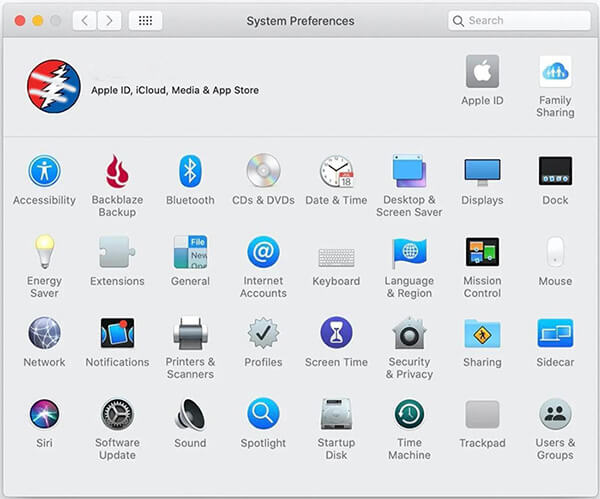
步骤2.点击“Apple ID”,向下滚动屏幕,然后将“Notes”旁边的按钮切换为“On”模式。
尝试查看问题是否已解决。如果没有,请转到下一个故障排除提示。
阅读更多:
如何将笔记从 iPhone 传输到 iPhone [5 种简单方法]
笔记同步过程是通过 iCloud 帐户进行的。因此,您必须在两台设备上登录相同的 iCloud 帐户才能 在设备之间同步笔记。请按照以下步骤检查两个 iDevice 是否使用相同的 Apple ID:
在 iPhone 上:
步骤 1. 启动 iPhone 的“设置”应用程序。
步骤 2. 点击 iDevice 屏幕上部的“个人资料名称”。
步骤 3. 您将在您的姓名下方看到您的 Apple ID。标记它并将其移动到其他设备上以检查它们是否相似。
在Mac上:
步骤 1. 点击 iDevice 左上角的“Apple”图标。
步骤 2. 将鼠标悬停在下拉菜单上并选择“系统偏好设置”选项。
步骤 3. 点击“Apple ID”按钮。
步骤 4. 您的 iDevices Apple ID 将显示在您的个人资料名称下方。检查两个设备是否使用相同的 Apple ID。如果不是,请确保他们使用相同的 Apple ID。如果使用同一 Apple ID 后问题仍然存在,请移至下一个修复程序。
可能喜欢:
如何轻松地将笔记从 iPhone 传输到电脑? (前 4 种方法)
在 iDevice 上本地存储笔记会阻止同步它们。以下是如何停止在本地 iDevice 上存储笔记:
在 iPhone 上:
步骤 1. 在 iPhone 上启动“设置”应用程序。
步骤2.选择“注释”选项。
步骤 3. 向下移动屏幕并将“在我的 iPhone 上”按钮切换为“关闭”模式。
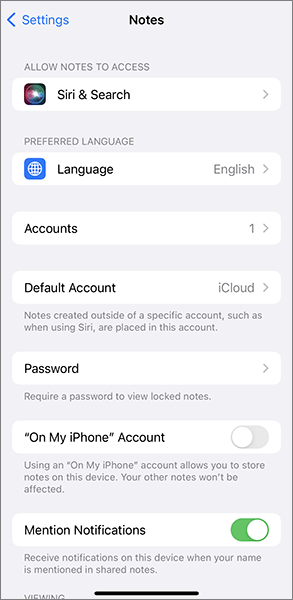
在Mac上:
步骤1.在Mac计算机上启动“Notes”应用程序。
步骤2.点击左上角的“注释”菜单,然后选择“首选项”项。
步骤 3. 取消选中“在我的Mac帐户上启用”复选框。
您现在应该能够在 iPhone 和Mac电脑之间同步笔记。如果没有,请转到下一个故障排除提示。
不能错过:
从 iCloud 恢复笔记的简单方法 - 2023 年最佳方法
另一个可能的修复方法是在两台设备上退出 iCloud 帐户并重新登录。从您怀疑可能导致问题的设备开始,检查问题是否已解决。如果没有,请对其他设备执行相同的操作。以下是在 iPhone 和Mac上注销 iCloud 帐户的方法:
在 iPhone 上:
步骤 1. 启动 iPhone 的“设置”应用程序。
步骤 2. 点击您的姓名,向下滚动,然后点击“退出”按钮。

步骤 3. 等待 30 秒,然后重新登录。

在Mac上:
步骤 1. 导航至Mac的“系统偏好设置”选项。
步骤 2. 点击“iCloud”按钮。
步骤 3. 向下滚动并点击“退出”按钮。等待 30 秒,然后重新登录。
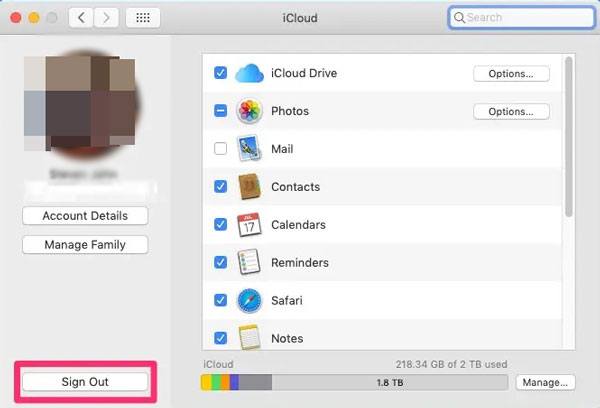
尝试再次访问同步的笔记。问题应该结束了。如果没有,请转到下一个故障排除提示。
也可以看看:
如何将笔记从 iPhone 传输到Android [4 种方法]
[已解决] 如何在没有 iCloud 备份的情况下恢复 iPhone 上已删除的笔记?
您还可以通过在两台设备上重新启动笔记应用程序来修复Mac上的笔记不与 iPhone 同步的问题。退出并重新启动Notes应用程序将跳转启动Note应用程序并解决问题。以下是如何在Mac和 iPhone 上强制退出并重新启动 Notes 应用程序:
在 iPhone 上:
步骤1.从设备主屏幕从下向上滑动并按住,以便显示所有设备的后台应用程序。
步骤 2. 选择“Notes”应用程序窗口,然后向上滑动以阻止其在后台运行。
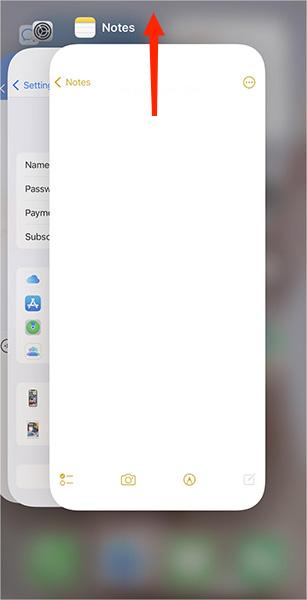
步骤 3. 再次启动“Notes”应用程序。
在Mac上:
步骤1.点击“Apple”图标并选择“强制退出”按钮。
步骤 2. 从可用选项中选择“注释”选项,然后单击“强制退出”选项。
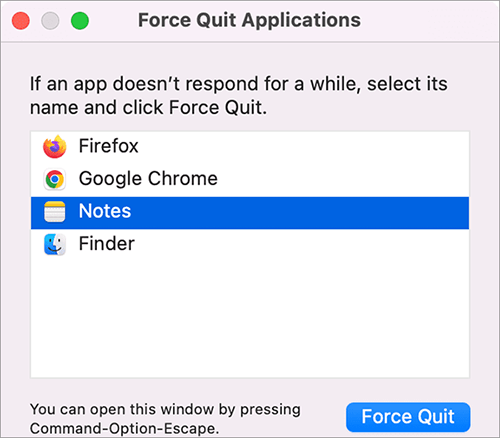
步骤 3. 再次启动“Notes”应用程序。尝试再次在设备之间同步笔记,问题就会消失。
还在问自己,“为什么我的笔记无法在Mac和 iPhone 之间同步”?不用担心。 Coolmuster iOS Assistant可以帮助您轻松解决这个问题。尝试使用Coolmuster iOS Assistant在Mac和 iPhone 之间安全高效地同步笔记。单击下面的按钮下载Coolmuster iOS Assistant的免费试用版。
Apple 设备同步数据的能力非常有帮助。然而, iOS设备用户抱怨 iPhone 和Mac设备之间的笔记无法同步的问题。如果您遇到类似问题,请尝试上面讨论的故障排除提示。您还可以使用Coolmuster iOS Assistant等专业工具在iOS设备之间传输笔记。
相关文章:
2023 年如何轻松将 iPhone 上的联系人同步到Mac ? (5个聪明的方法)
想知道如何将 iPhone 同步到Mac ?一篇文章回答你的问题!